

|
WPS是英文Word Processing System(文字处理系统)的缩写。它集编辑与打印为一体,具有丰富的全屏幕编辑功能,而且还提供了各种控制输出格式及打印功能,使打印出的文稿即美观又规范,基本上能满足各界文字工作者编辑、打印各种文件的需要和要求。 在做社会调研或科学实验时常常需要把得到的实验数据拟合成曲线图,这样可以使结果形象易懂,如何使用Excel进行曲线拟合呢?今天跟大家分享的就是办公小技巧—Excel 如何进行曲线拟合。 具体步骤如下: 打开Excel表格,选中数据单元格,注意不要把文字也选上了:
? 在菜单栏中选择【插入】——【全部图表】——【X Y(散点图)】,选择一个类型,一般选择【带平滑线和数据标记的散点图】,点击【插入】:
? 双击生成曲线图表的标题,更改为实验数据: 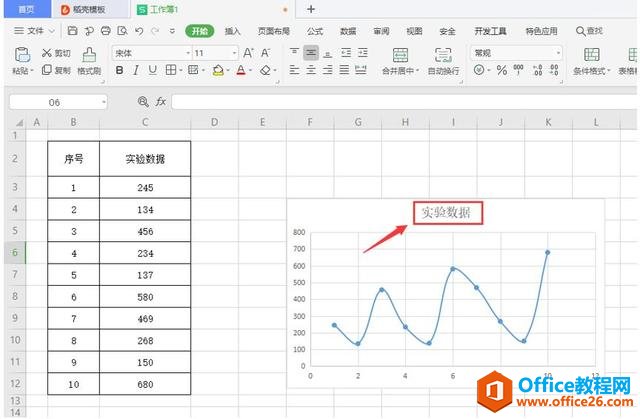 在中国大陆,金山软件公司在政府采购中多次击败微软公司,现的中国大陆政府、机关很多都装有WPS Office办公软件。 |
温馨提示:喜欢本站的话,请收藏一下本站!